Word如何从指定页设置页码
来源:网络收集 点击: 时间:2024-04-11本文以页码从第二页开始设置进行说明,页码从其他页开始设置与此类似;鼠标点击第一页结尾处,再点击“布局”,然后点击“分割符”栏下的“下一页”
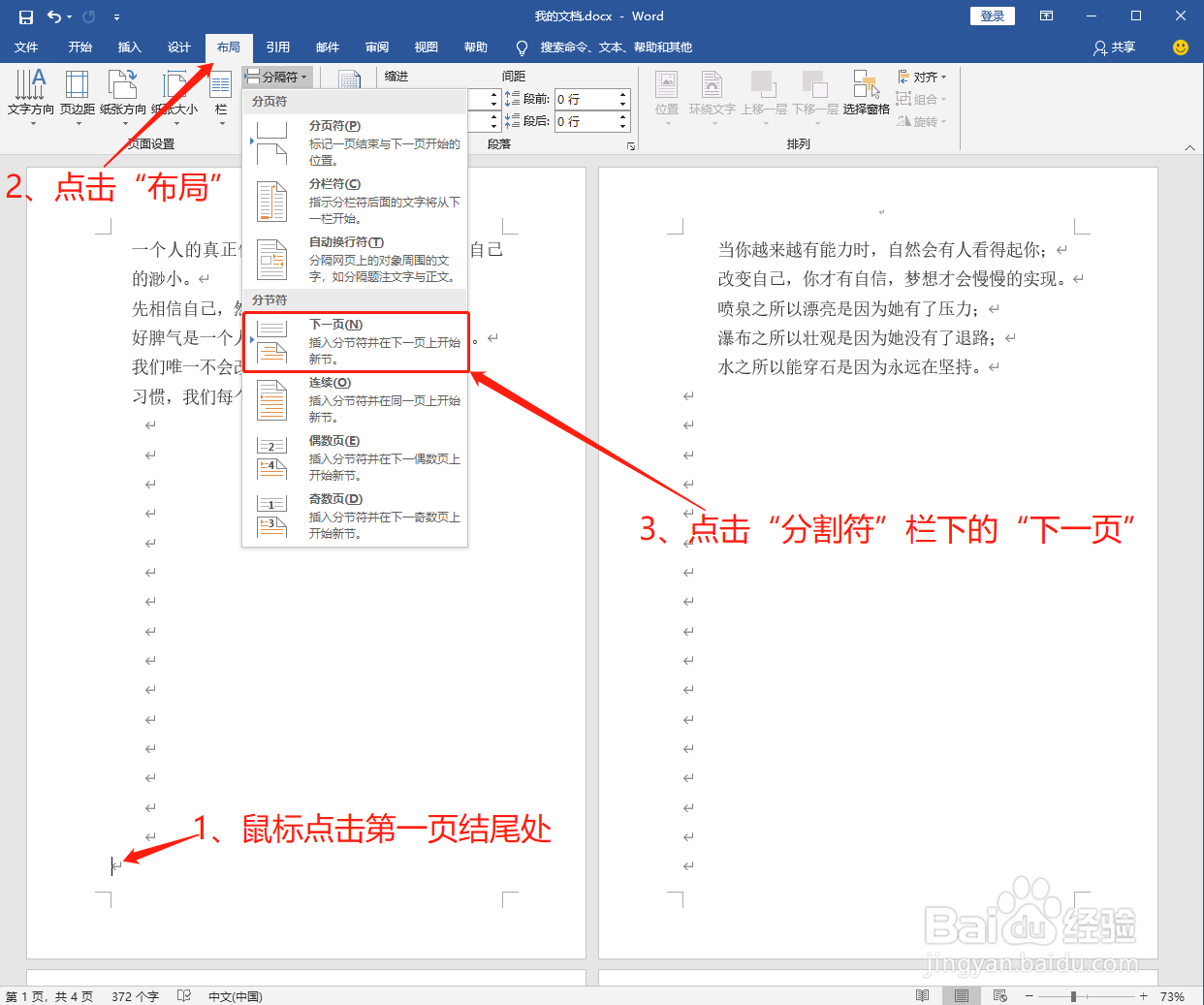 2/7
2/7鼠标双击第二页的页眉处,点击“链接到前一节”,使“链接到前一节”变为取消状态
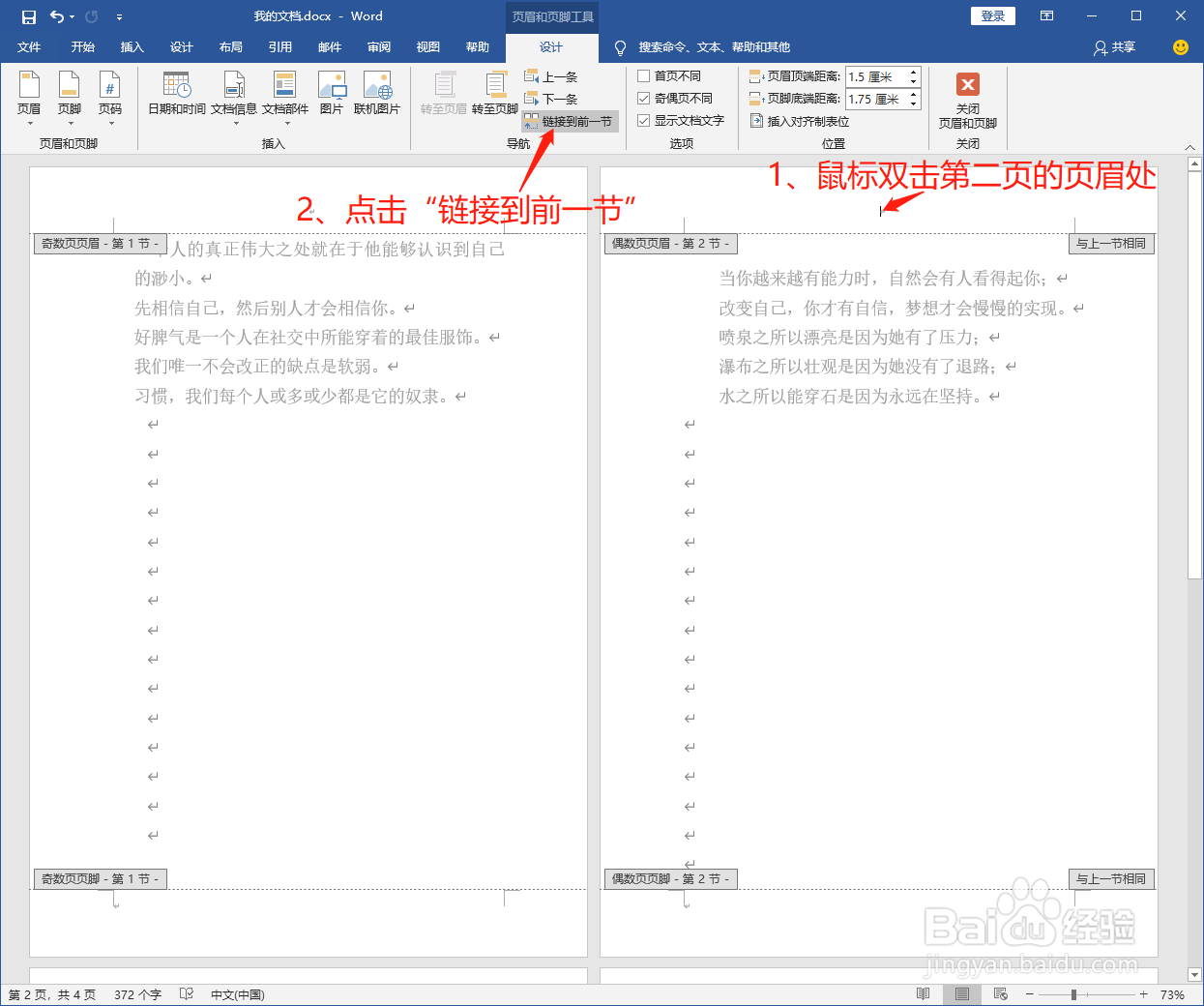
 3/7
3/7点击“页码”栏下的“设置页码格式”
 4/7
4/7进入“页码格式”界面,“起始页码”设置为1,点击“确定”
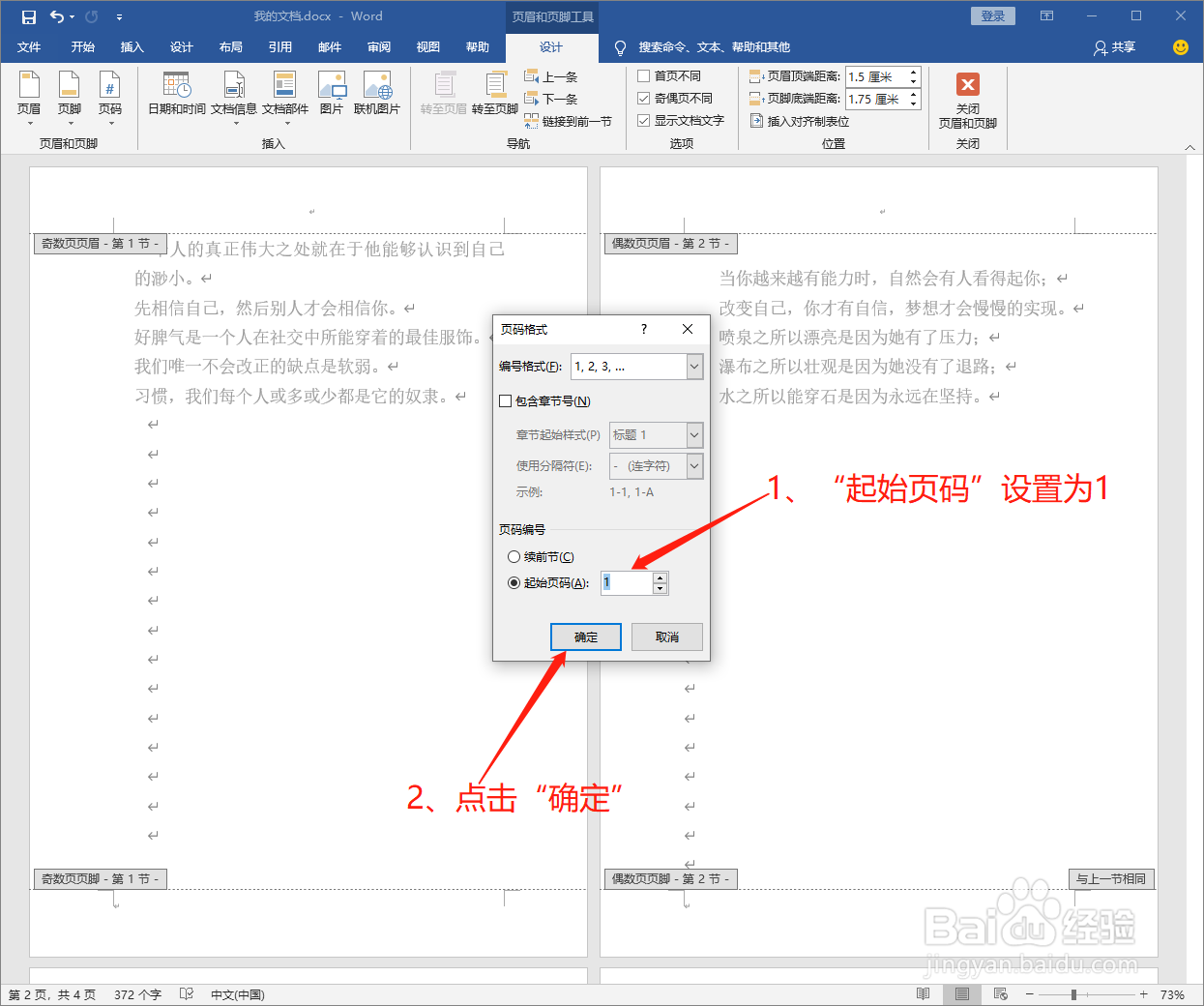 5/7
5/7点击“页码”,可以选择“页面顶端”或者“页面底端”,这里选择“页面顶端”作为示例说明,再选择页码样式,这里选择“普通数字1”作为示例说明
 6/7
6/7此时页码从第二页开始,然后点击“关闭页眉和页脚”
 7/7
7/7第二页第一行为空行,鼠标点击第二页第一行回车符的地方,按下Delete键删除回车符
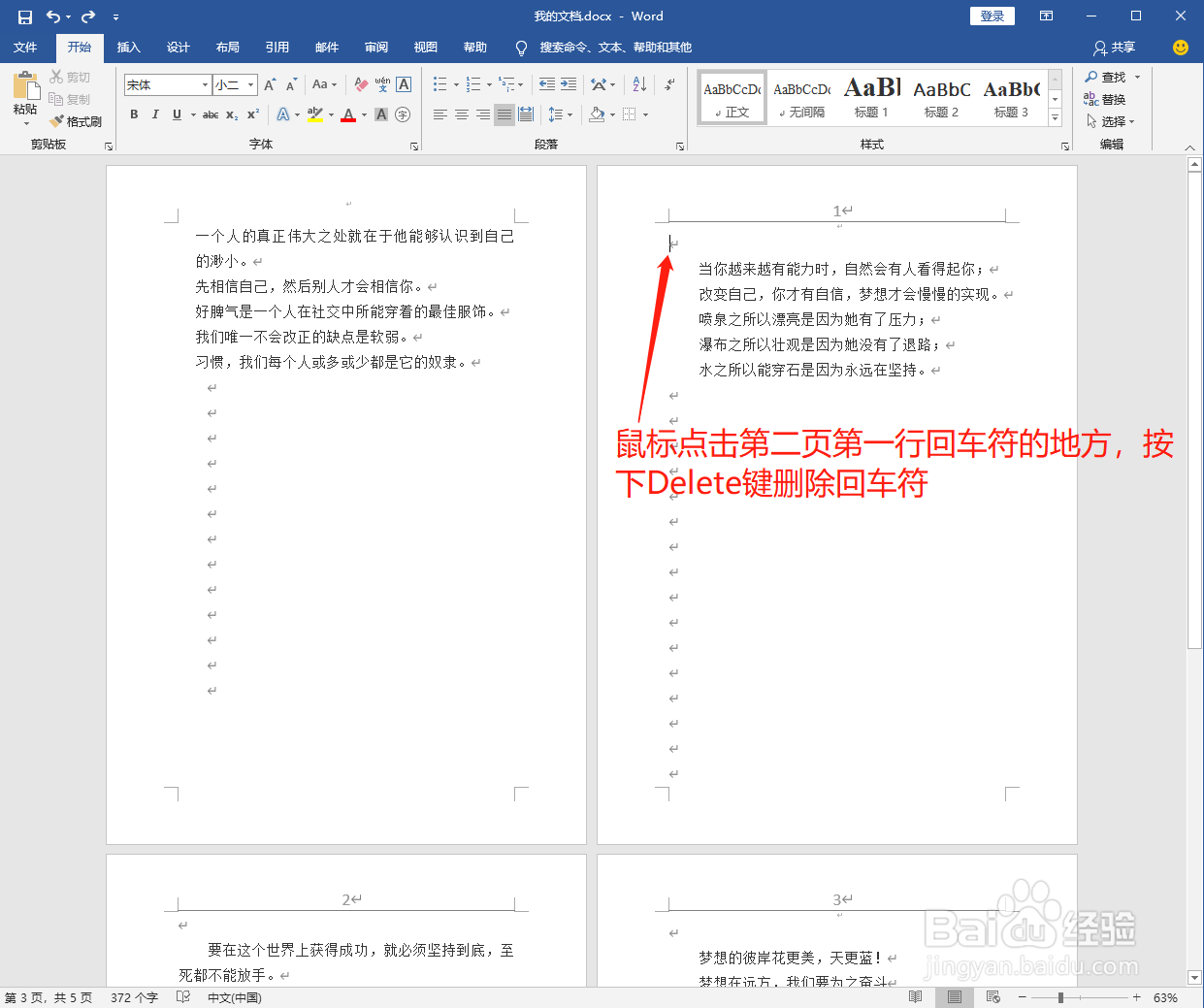
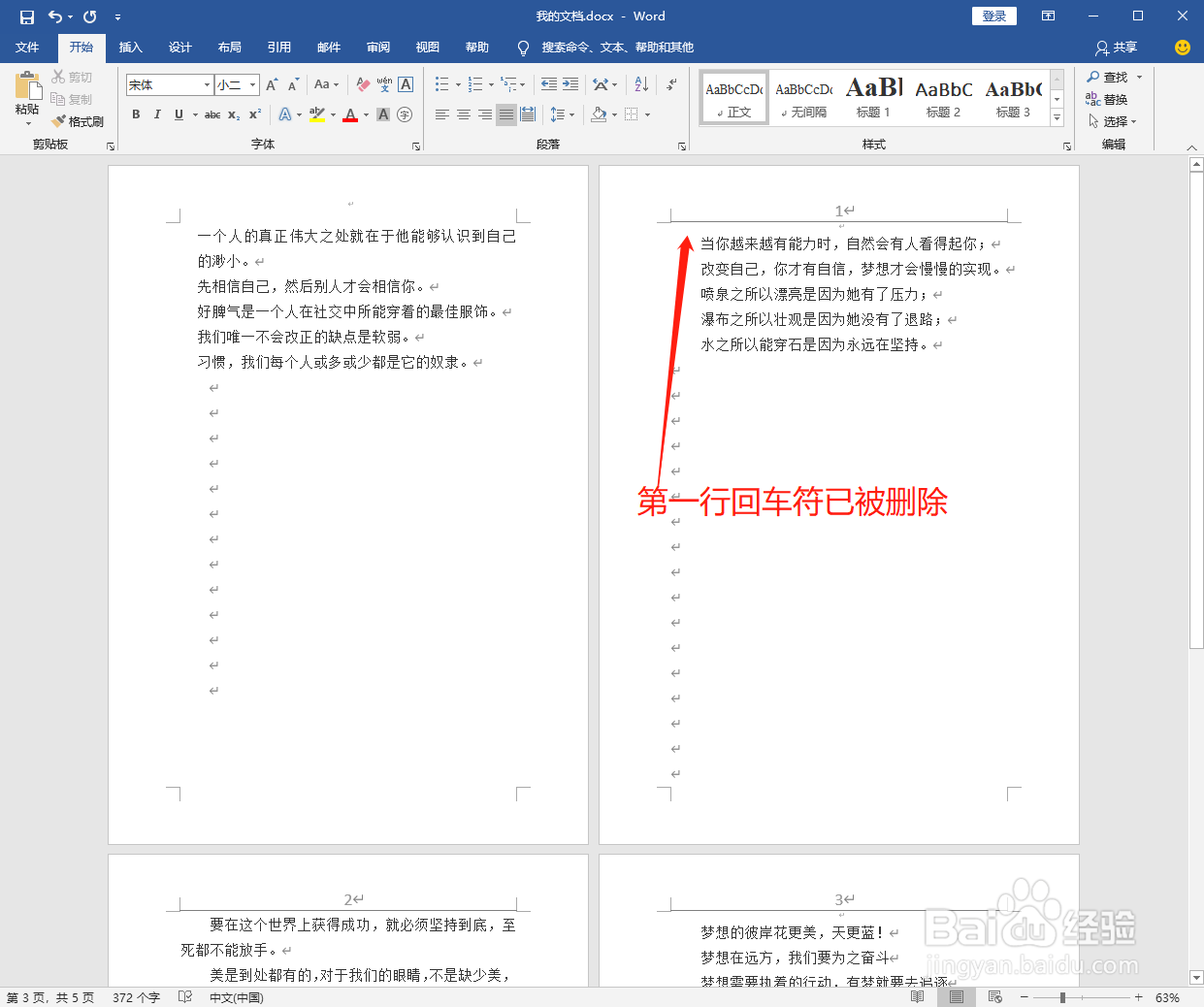 总结1/1
总结1/11、本文以页码从第二页开始设置进行说明,页码从其他页开始设置与此类似;鼠标点击第一页结尾处,再点击“布局”,然后点击“分割符”栏下的“下一页”
2、鼠标双击第二页的页眉处,点击“链接到前一节”,使“链接到前一节”变为取消状态
3、点击“页码”栏下的“设置页码格式”
4、进入“页码格式”界面,“起始页码”设置为1,点击“确定”
5、点击“页码”,可以选择“页面顶端”或者“页面底端”,这里选择“页面顶端”作为示例说明,再选择页码样式,这里选择“普通数字1”作为示例说明
6、此时页码从第二页开始,然后点击“关闭页眉和页脚”
7、第二页第一行为空行,鼠标点击第二页第一行回车符的地方,按下Delete键删除回车符
WORD从任意行设置页码版权声明:
1、本文系转载,版权归原作者所有,旨在传递信息,不代表看本站的观点和立场。
2、本站仅提供信息发布平台,不承担相关法律责任。
3、若侵犯您的版权或隐私,请联系本站管理员删除。
4、文章链接:http://www.1haoku.cn/art_487988.html
 订阅
订阅